【Ubuntu 22.04】配置静态IP地址和FTP服务
一、配置静态IP
- 使用命令
ip a查看当前网卡名称,Ubuntu22.04默认网卡为ens33:
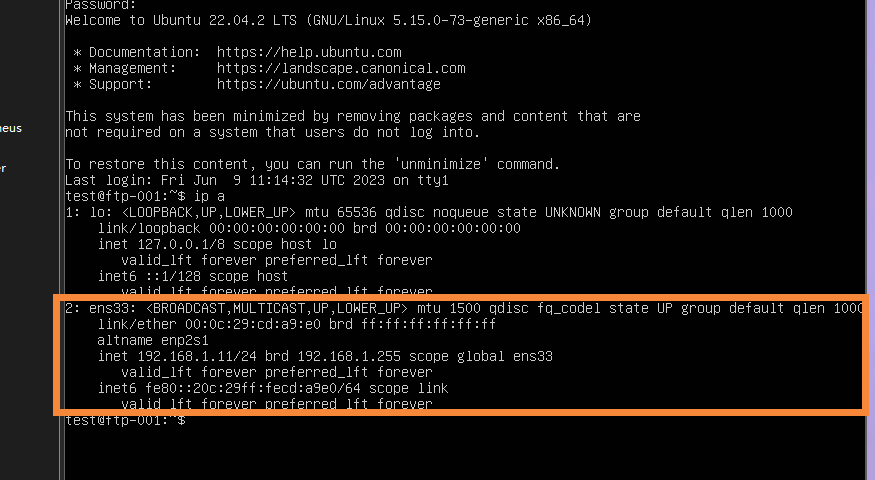
- 使用命令
tree /etc/netplan查看默认网卡配置文件:
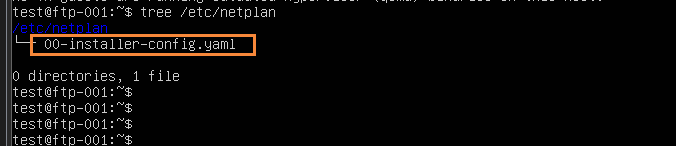
- 使用命令
vi /etc/netplan/00-installer-config.yaml编辑默认网卡配置:
- 修改前:
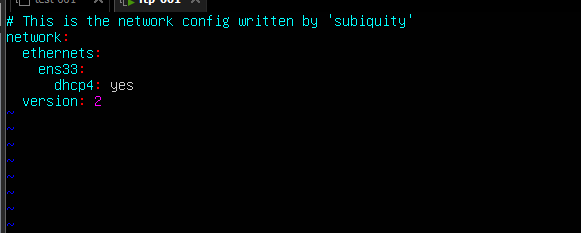
- 修改后:
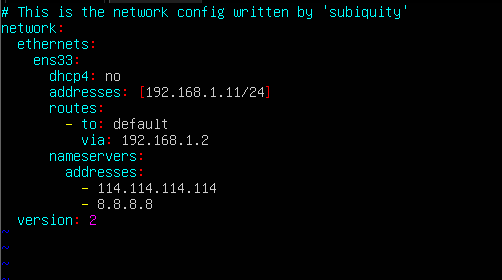
- 使用命令
sudo netplan apply保存并启用配置,再次查看ip地址,并使用ping www.baidu.com来确定网络通畅:
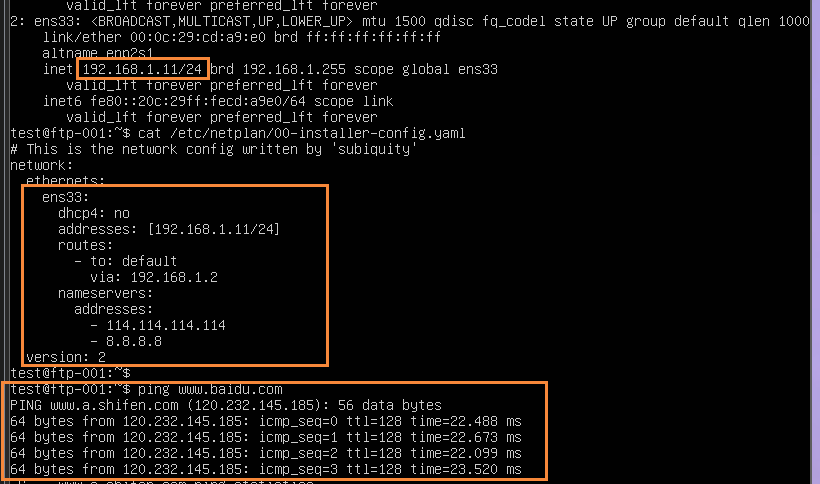
二、使用PowerShell工具通过SSH管理服务器
- 已将服务器节点ip 192.168.1.11配置为本地域名test-001
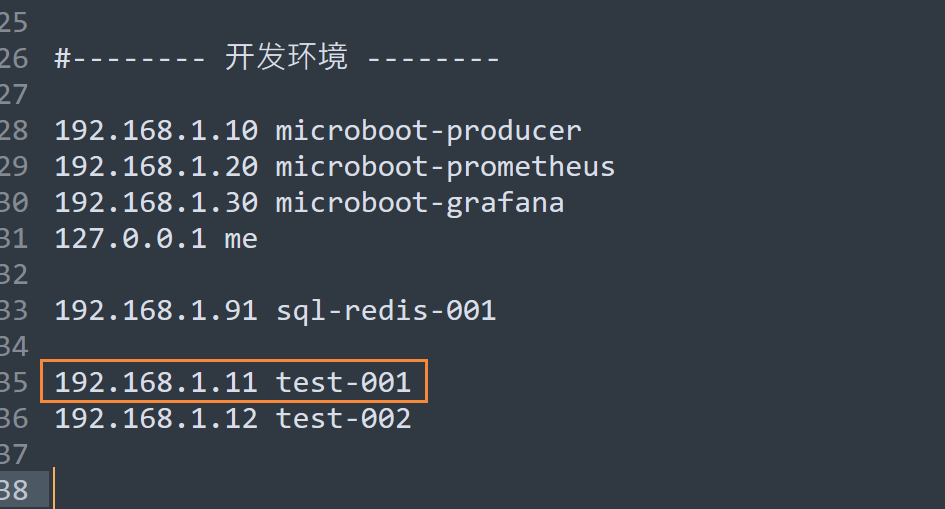
- 打开本地powershell工具(window自带),使用ssh连接test-001服务器节点

三、 为服务器节点test-001配置FTP服务
- 使用命令
sudo -i切换到管理员模式,使用命令apt install vsftpd安装ftp服务
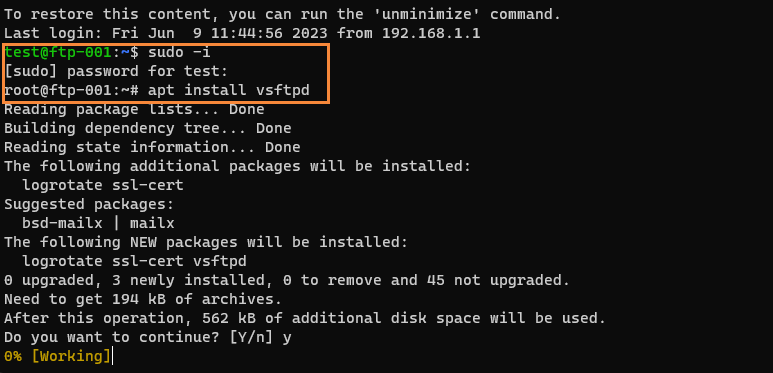
- 使用命令
systemctl start vsftpd启动ftp服务 - 使用命令
systemctl status vsftpd查看ftp服务状态
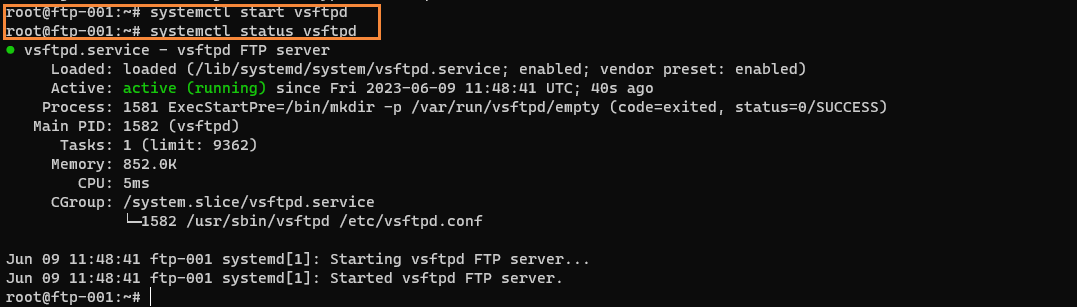
- 使用命令
vi /etc/vsftpd.conf修改ftp配置项:
anonymous_enable=NO # 禁用匿名访问,只允许通过用户名和密码进行登录。
local_enable=YES # 允许本地用户进行登录。
write_enable=YES # 启用用户对服务器上文件的写入权限。这允许用户在登录后上传、修改或删除文件。
chroot_local_user=YES # 将本地用户锁定在其主目录中,限制其无法跳出自己的目录。
allow_writeable_chroot=YES # 允许在 chroot_local_user 设置为 YES 的情况下,仍然允许用户在其主目录中创建和修改文件。
# 将 Nginx 主目录设置为用户的主目录:
local_root=/etc/nginx/ftp
-
使用命令
systemctl restart vsftpd重启ftp服务 -
mkdir /etc/nginx/ftp && chmod 777 /etc/nginx/ftp创建ftp目录并赋予777权限,该文件夹用于保存用户上传的ftp文件 -
新建一个PowerShell标签,使用命令
ftp test-001,输入账号密码连接ftp。

- FTP常见命令:
open: 连接到FTP服务器。例如:open ftp.example.com
user: 提供用户名和密码以登录到FTP服务器。例如:user username password
ls or dir: 列出当前目录下的文件和子目录。
cd: 切换到指定目录。例如:cd /path/to/directory
get or recv: 下载文件。例如:get filename
put or send: 上传文件。例如:put filename
delete or rm: 删除文件。例如:delete filename
mkdir: 创建新目录。例如:mkdir directoryname
rmdir: 删除空目录。例如:rmdir directoryname
pwd: 显示当前工作目录。
rename or mv: 重命名文件或目录。例如:rename oldname newname
binary or bin: 设置传输模式为二进制模式,用于传输非文本文件。
ascii: 设置传输模式为ASCII模式,用于传输文本文件。
prompt or interactive: 控制是否在下载多个文件时进行确认提示。
quit or bye or exit: 断开与FTP服务器的连接。
lcd:设置本地下载目录
- 上传本地文件到test-001服务器节点:
bin 切换为二进制模式以确保能够正常上传文件
put "C:\Users\64466\Pictures\咱们裸熊.jpg" "咱们裸熊.jpg" 从本地上传图片到服务器ftp目录

- 切换回SSH管理服务器节点,查看文件是否上传成功

-
下载文件
lcd "C:\Users\64466\Downloads"设置本地下载目录get 咱们裸熊.jpg下载服务器文件
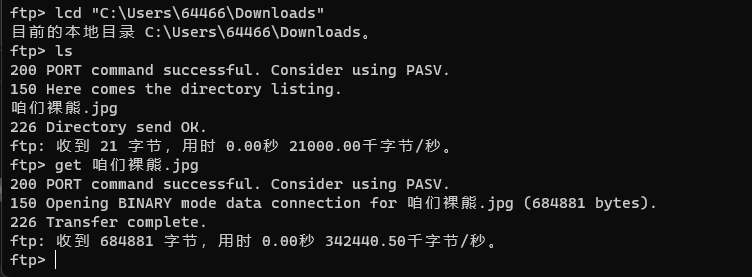

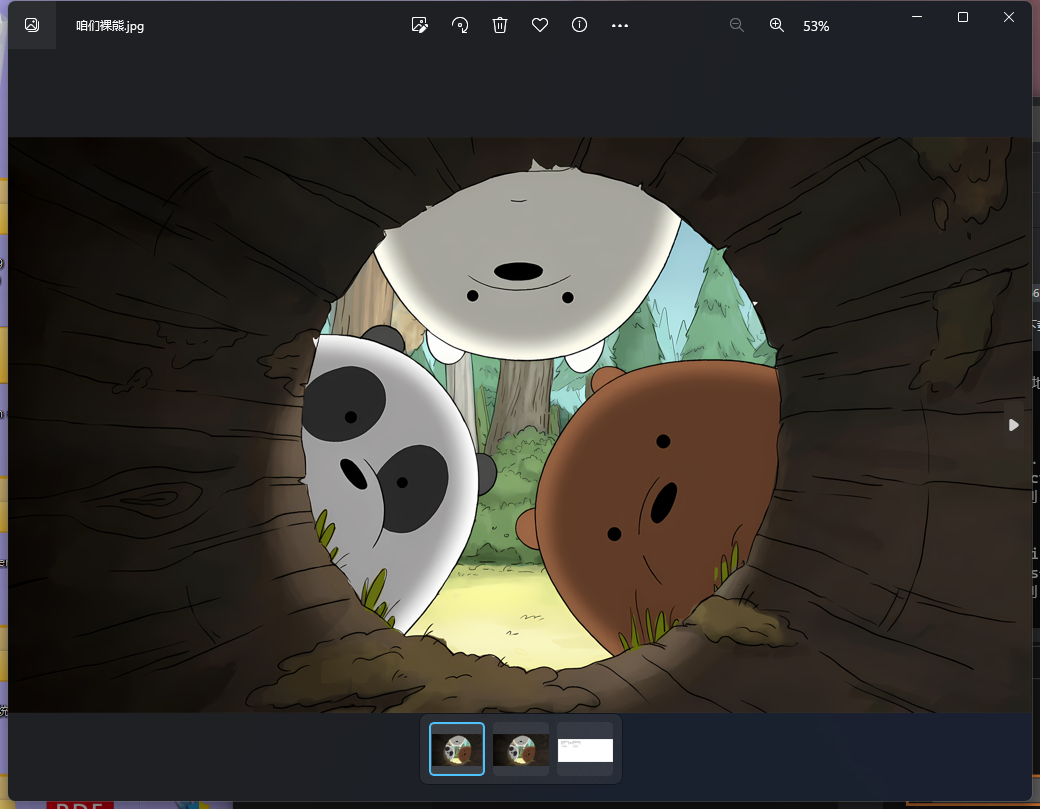
-
禁止用户跳出目录
cd /var尝试切换到系统目录





【推荐】国内首个AI IDE,深度理解中文开发场景,立即下载体验Trae
【推荐】编程新体验,更懂你的AI,立即体验豆包MarsCode编程助手
【推荐】抖音旗下AI助手豆包,你的智能百科全书,全免费不限次数
【推荐】轻量又高性能的 SSH 工具 IShell:AI 加持,快人一步
· Manus重磅发布:全球首款通用AI代理技术深度解析与实战指南
· 被坑几百块钱后,我竟然真的恢复了删除的微信聊天记录!
· 没有Manus邀请码?试试免邀请码的MGX或者开源的OpenManus吧
· 园子的第一款AI主题卫衣上架——"HELLO! HOW CAN I ASSIST YOU TODAY
· 【自荐】一款简洁、开源的在线白板工具 Drawnix